来源:www.uzhushou.cn 时间:2017-08-12 08:15
联想扬天m41笔记本是一款拥有着14英寸的商务办公笔记本电脑,这款电脑搭载着全新英特尔酷睿处理器,而机身厚度仅仅只有21mm,方便用户们携带,那么这款联想扬天m41笔记本怎么安装win8系统呢?今天为大家分享联想安装win8系统教程。

安装win8系统步骤:
1、制作一个最新版u助手u盘启动盘,根据开机画面提示,重启电脑按开机启动热键f12引导u盘启动,然后进入u助手主菜单界面,选择运行win8pe菜单并回车,如图所示:

2、在u助手pe装机工具中选择win8镜像安装在c盘中,点击确定,如图所示:
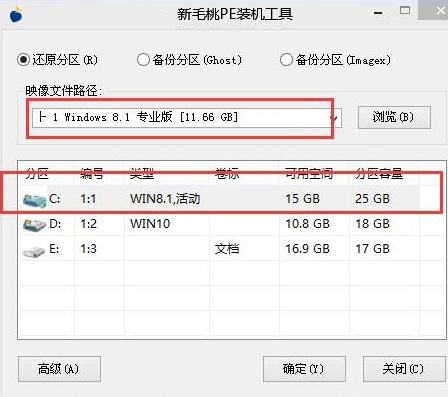
3、在还原提醒框中勾选复选框“完成后重启”,点击确定,如图所示:
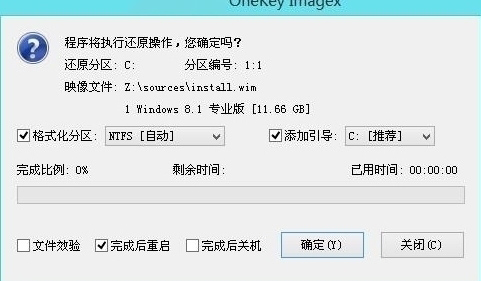
4、还原后重启电脑,然后进行程序安装,等待安装完成,如图所示:

5、程序安装完成后进行系统设置,设置完成就可以使用win8系统了。如图所示:

关于联想扬天m41笔记本安装win8系统的操作方法就为大家详细介绍到这里了,还不懂如何安装系统的朋友可以参考上述方法步骤为自己的电脑安装系统哦,希望本篇教程能够帮到大家。
责任编辑:u助手:http://www.uzhushou.cn